Используете ли вы Android, Windows, iOS или macOS, эти советы помогут вам
Любой, кто когда-либо пользовался Интернетом, получит свою долю загрузок за эти годы. Именно в этот момент папка загрузок вашего компьютера или смартфона пригодится. Он хранит файлы, которые вы загружаете из Интернета, но также может быть использован для их упорядочивания и реорганизации. Соответственно, это руководство объясняет все, что пользователи Windows, Mac, Android и iPhone должны знать о папке, включая то, как ее найти и как изменить место хранения загрузок.
Где я могу найти папку для загрузок?
Учитывая, что папка загрузок является довольно важным компонентом любой операционной системы, найти ее легко, независимо от того, какое у вас устройство.
Вот как вы можете найти загрузки на macOS:
- Поднимите Док , переместив курсор мыши в нижнюю часть экрана.
- Нажмите Finder
- Нажмите Загрузки в столбце с левой стороны окна Finder.
Вот как вы открываете папку загрузок в Windows 10:
Зависла загрузка в телефоне андроид.Как удалить!!!
Примечание : процесс очень похож на Windows 8 и 7. В Windows 8 вам нужно открыть Проводник , выбрать папку пользователя , затем выберите Загрузки . В Windows 7 нажмите кнопку Пуск , нажмите имя пользователя (обычно в верхней части правого столбца меню «Пуск»), затем нажмите Загрузки .
Для устройств Android доступ к загрузкам можно получить либо через приложение Файлы , либо через приложение Загрузки , и то и другое можно открыть, открыв ящик приложения на своем устройстве, если ни один из них недоступен дома экран. Поскольку приложение «Загрузки» перенаправляет вас непосредственно к загрузкам, вот как вы получаете доступ к папке загрузок через приложение «Файлы»:
- Откройте панель приложений, нажав значок Приложения в нижней части главного экрана.
- Примечание . Дизайн этого значка зависит от используемой версии Android.
Нажмите «Загрузить», чтобы открыть файлы, которые вы скачали из Интернета. Однако в некоторых приложениях (например, в приложении Google Play TV Пуск >Выберите, какие папки будут отображаться при запуске .
Как я могу изменить место загрузки?
Для тех, у кого есть вендетта против папки загрузок, или кто просто хочет, чтобы определенные загрузки проходили в другом месте, можно изменить настройки вашего браузера, чтобы загрузки отправлялись в другое место на вашем Mac или ПК.
Для Mac вам нужно нажать Command + запятую (,), чтобы открыть экран Настройки / Настройки для вашего браузера. Оттуда ваши дальнейшие действия зависят от вашего браузера, хотя вот конкретный пример для Chrome:
- Нажмите Command + запятая (,)
- Прокрутите вниз и нажмите Дополнительно .
- Прокрутите вниз до подзаголовка Загрузки и нажмите Изменить рядом с Местоположение .
- В появившемся окне выберите папку, в которую вы хотите отправить файлы, например Документы или Рабочий стол .
- Нажмите Выбрать
Для Windows нет специального ярлыка, который автоматически открывает настройки вашего браузера. Вместо этого вам нужно открыть меню настроек вашего браузера из самого браузера. Например, вот что делать с Firefox:
КАК УСКОРИТЬ И ОСВОБОДИТЬ ОЗУ Windows 10 Pro? 100% лайфхак для оперативной памяти
- Запуск Firefox
- Выберите Инструменты в строке меню в верхней части экрана.
- Выберите Параметры .
- Выберите Общие .
- Прокрутите вниз до подзаголовка Загрузки и нажмите Обзор рядом с параметром Сохранить файлы в .
- Нажмите на папку, в которую хотите отправить свои загрузки, затем нажмите Выбрать папку .
- Нажмите OK
Вот и все, хотя стоит подчеркнуть, что во всех основных браузерах всегда есть вопрос, где сохранить файл, который вы собираетесь загрузить. Например, в Firefox вы найдете параметр Всегда спрашивать, где сохранять файлы , прямо под параметром Сохранить файлы в . Google Chrome имеет такую же опцию в своем меню настроек, и, переместив тумблер в положение Вкл , вас спросят, куда с этого момента отправлять свои загрузки.
Источник: solutics.ru
Останавливаем загрузку файлов и приложений на Android

На любом Android-устройстве при подключении к интернету можно скачивать файлы и приложения, используя встроенное средство. При этом иногда скачивание может быть начато совершенно случайно, потребляя большое количество трафика на лимитном соединении. В ходе сегодняшней статьи мы поможем решить эту проблему путем остановки активных загрузок.
Остановка загрузок на Android
Рассматриваемые нами способы позволят прервать скачивание любых файлов вне зависимости от причины начала загрузки. Однако даже с учетом этого желательно не вмешиваться в процесс обновления приложений, начатого в автоматическом режиме. Иначе ПО может работать неправильно, иногда требуя переустановки. Специально для таких случаев лучше заранее позаботиться об отключении автообновления.
Способ 1: Панель уведомлений
Этот метод подойдет для Android 7 Nougat и выше, где «шторка» претерпела некоторые изменения, в том числе позволив отменять начатые скачивания независимо от источника. Чтобы прервать загрузку файла в этом случае придется выполнить минимальное количество действий.
- При активном скачивании файла или приложения разверните «Панель уведомлений» и найдите загрузку, которую необходимо отменить.

- Нажмите по строке с названием материала и воспользуйтесь ниже появившейся кнопкой «Отменить». После этого скачивание будет мгновенно прервано, а уже сохранившиеся файлы удалятся.

Как видно, избавиться от ненужной или «зависшей» загрузки по этой инструкции максимально легко. Особенно если сравнивать с прочими методами, применяемыми на более ранних версиях Андроид.
Способ 2: «Диспетчер загрузок»
При использовании преимущественно устаревших устройств на платформе Android первый способ окажется бесполезным, так как помимо шкалы загрузки «Панель уведомлений» не предоставляет дополнительных инструментов. В таком случае можно прибегнуть к системному приложению «Диспетчер загрузки», остановив его работу и, тем самым, удалив все активные скачивания. Дальнейшие названия пунктов могут незначительно различаться в зависимости от версии и оболочки Андроид.
Примечание: Скачивания не будут прерваны в Google Play Маркете и могут возобновиться.

- Откройте системные «Настройки» на смартфоне, пролистайте этот раздел до блока «Устройство» и выберите пункт «Приложения».



Этот метод является универсальным для любых версий Android, хотя и менее эффективным по сравнению с первым вариантом из-за больших затрат времени. Однако только так можно одновременно остановить скачивание всех файлов, не повторяя одно и то же несколько раз. При этом после остановки «Диспетчера загрузки» следующая попытка скачивания автоматически его активирует.
Способ 3: Google Play Маркет
При необходимости прервать скачивание приложения из официального магазина Гугл, сделать это можно прямо на его странице. Вам потребуется вернуться к ПО в Google Play Маркете, по необходимости отыскав его при помощи отображаемого имени на «Панели уведомлений».

Открыв приложение в Плей Маркете, найдите полосу скачивания и нажмите по значку с изображением крестика. После этого процесс будет сразу же прерван, а добавленные на устройство файлы удалятся. На этом способ можно считать законченным.
Способ 4: Разрыв соединения
В отличие от предыдущих вариантов этот можно считать скорее дополнительным, так как остановить скачивание он позволяет лишь отчасти. При этом не упомянуть его было бы неправильно, так как помимо «зависших» загрузок могут быть ситуации, когда скачивание попросту невыгодно. Именно в таких случаях целесообразно вынужденно прервать подключение к интернету.
- Перейдите в раздел «Настройки» на устройстве» и в блоке «Беспроводные сети» нажмите «Еще».

- На следующей странице воспользуйтесь переключателем «Режим полета», тем самым заблокировав любые подключения на смартфоне.

- За счет проделанных действий сохранение будет прервано с ошибкой, но возобновится при отключении указанного режима. До этого вам следует отменить скачивание первым способом или найти и остановить «Диспетчер загрузки».

Рассмотренных вариантов более чем достаточно для отмены скачивания файлов из интернета, хотя это и не все существующие варианты. Выбирать метод следует, отталкиваясь от особенностей устройства и личного удобства.
Мы рады, что смогли помочь Вам в решении проблемы.
Источник: lumpics.ru
Что означает загрузка и загрузка?
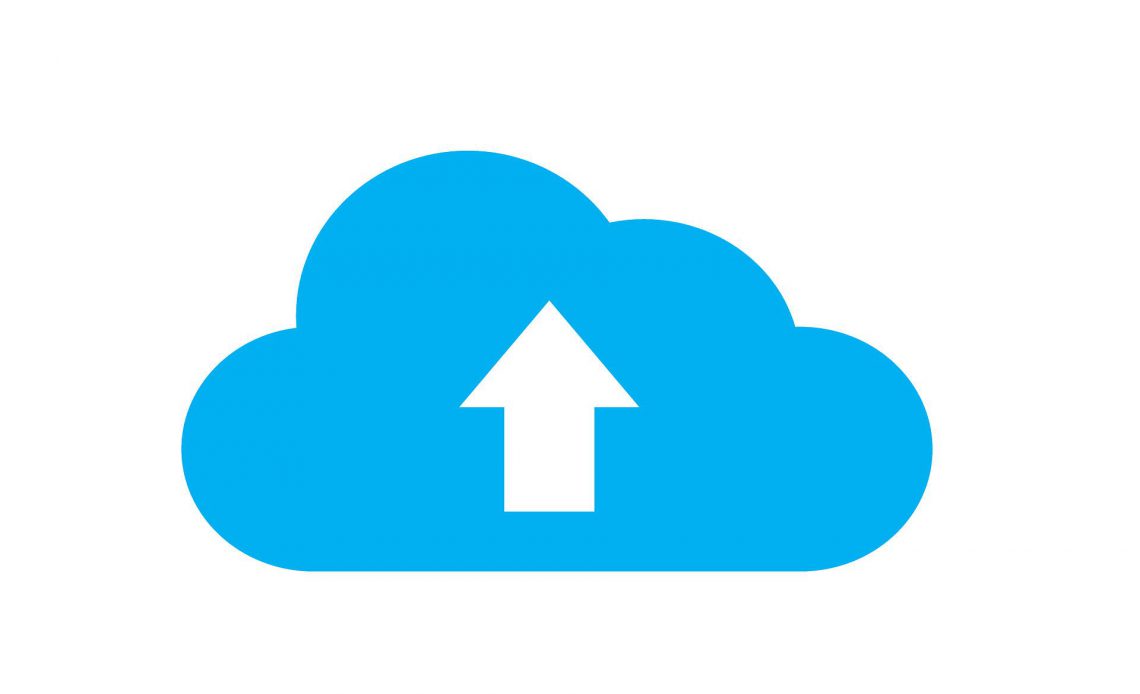
Вы, наверное, много раз слышали термины «загрузить» и «скачать», но что на самом деле означают эти термины? Что означает загрузить файл на веб-сайт или загрузить что-нибудь из Интернета ? В чем разница между загрузкой и загрузкой?
Это основные термины, которые любой пользователь сети должен понимать. Они вступают в игру, следуя некоторым указаниям, устраняя неполадки в сети , выбирая скорость вашего интернета и многое другое.
Ниже мы рассмотрим, что означает загрузка и выгрузка, а также общие периферийные термины и информацию, которые помогут вам лучше понять эти распространенные онлайн-процессы.
Что значит загрузить что-то?
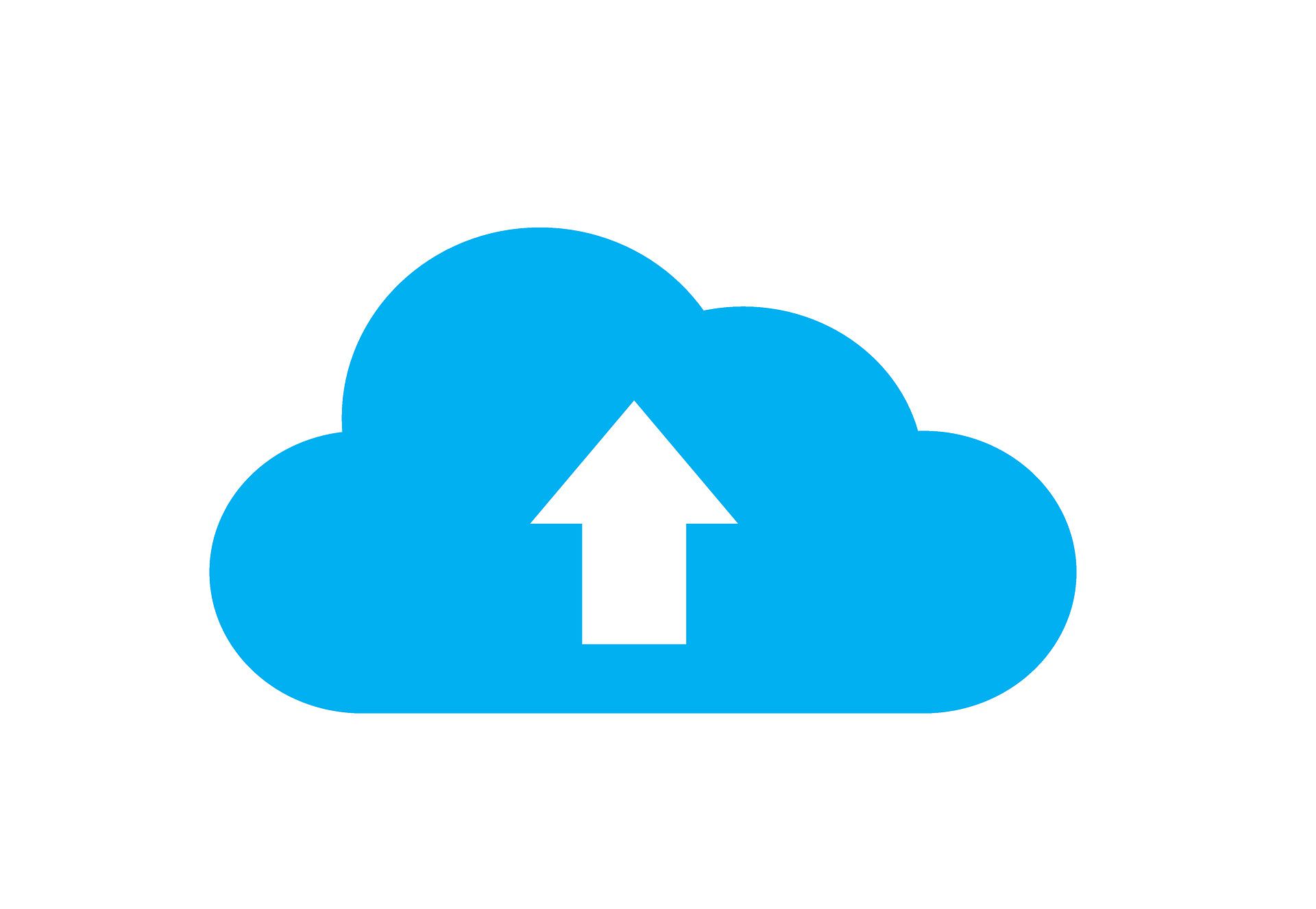
В контексте сети загрузить = отправить . Вы можете думать об этом как о загрузке данных «вверх» в облако / интернет.
Когда вы загружаете что-либо на веб-сайт, компьютер другого пользователя, в сетевое местоположение и т. Д., Вы отправляете данные со своего устройства на другое устройство. Файлы могут быть загружены на сервер , такой как веб-сайт, или напрямую на другое устройство, как при использовании утилиты передачи P2P .
Например, если вы загружаете изображение в Facebook , вы отправляете изображение со своего устройства на сайт Facebook . Файл начался с вас и закончился где-то еще, поэтому считается загрузкой.
Это верно для любой передачи, подобной этой, независимо от типа файла. Вы можете загружать документы своему преподавателю по электронной почте , загружать видео на YouTube , загружать музыку в свою музыкальную коллекцию онлайн и т. Д.
Что значит скачать что-то?
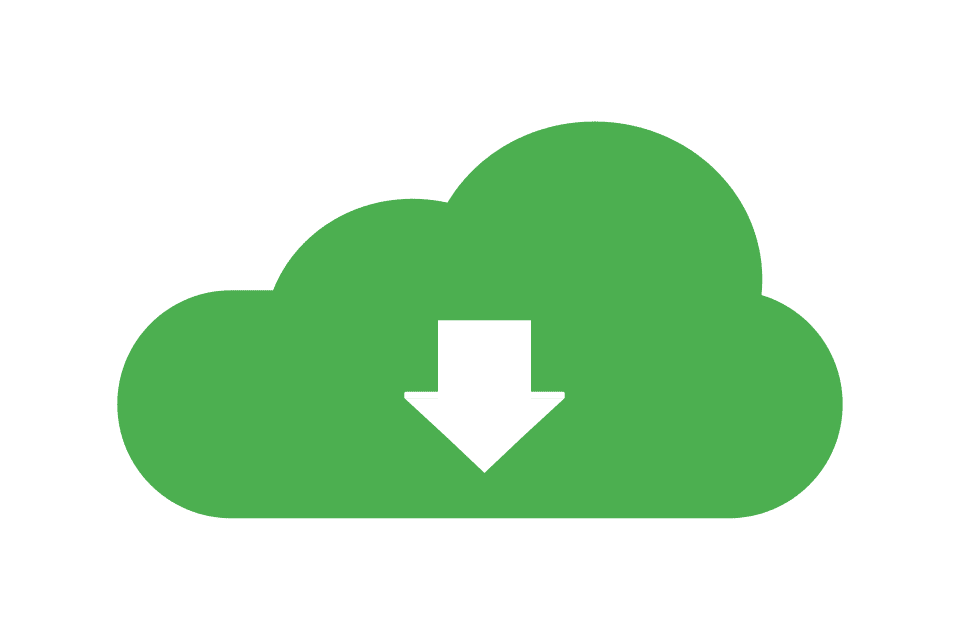
В отличие от загрузки, загрузить = сохранить . Вы берете данные из других мест и помещаете их на свое устройство, по сути, выводя их из Интернета.
Загрузка чего-либо из Интернета означает, что вы переносите данные из другого места на собственное устройство, будь то телефон , компьютер, планшет , смарт-часы и т. Д.
Все виды информации могут быть загружены из Интернета: книги , фильмы , программное обеспечение и т. Д. Например, вы можете загружать фильмы на телефон, чтобы смотреть их, когда вы находитесь в пути, а это означает, что фактические данные, которые составляют фильм переносится с сайта, с которого вы его получили, и сохраняется на телефоне, что делает его доступным локально.
Загрузка против загрузки: как они связаны
Учитывая , что загрузка будет посылать данные, а загрузка сохранения данных, вы могли бы прижился уже , что это происходит все время , когда вы используете Интернет.
Откройте веб-браузер и перейдите на Google.com, и вы сразу же запросили сайт (в процессе загрузки крошечных кусочков данных) и получили взамен поисковую систему Google (она загрузила правильную веб-страницу в ваш браузер).
Вот еще один пример: когда вы просматриваете YouTube для музыкальных видео, каждый введенный вами поисковый запрос отправляет крошечные данные на сайт, чтобы запросить видео, которое вы ищете. Каждый из этих запросов, которые вы отправляете, является загрузкой с момента его запуска на вашем устройстве и до конца на YouTube. Когда YouTube распознает результаты и отправляет их вам в виде веб-страниц, эти страницы загружаются на ваше устройство, чтобы вы могли их увидеть.
Для более конкретного примера, подумайте об электронной почте. Вы загружаете фотографии на сервер электронной почты, когда отправляете фотографии по электронной почте. Если вы сохраняете вложения с фотографиями от кого-то, кто отправил вам электронное письмо, вы загружаете их на свое устройство. Другой способ увидеть это: вы загружаете изображения, чтобы получатель мог их просматривать, а когда они сохраняют, они загружают их.
Важно знать разницу
Загрузка и загрузка происходят все время в фоновом режиме. Обычно вам не нужно понимать, когда что-то загружается или скачивается или на что они действительно ссылаются, но в некоторых ситуациях важно знать, как они различаются.
Например, если веб-сайт говорит вам загрузить свое резюме, используя их онлайн-форму, но вы не знаете, означает ли это что-то для сохранения на вашем компьютере или для отправки файла, это может привести к путанице и задержать весь процесс, который вы выполняете. изо всех сил пытается закончить.
Или, может быть, вы покупаете домашний интернет-план, и вы видите, что один рекламируется как предлагающий скорость загрузки 50 Мбит / с, а другой — со скоростью загрузки 20 Мбит / с . Большинству людей не нужна быстрая скорость загрузки, если они часто не отправляют большие объемы данных через Интернет. Однако незнание различий между выгрузкой и выгрузкой может привести к тому, что вы заплатите гораздо больше, чем вам нужно, или заплатите меньшую сумму за слишком медленную скорость для того, что вам нужно.
Как насчет потоковой передачи?
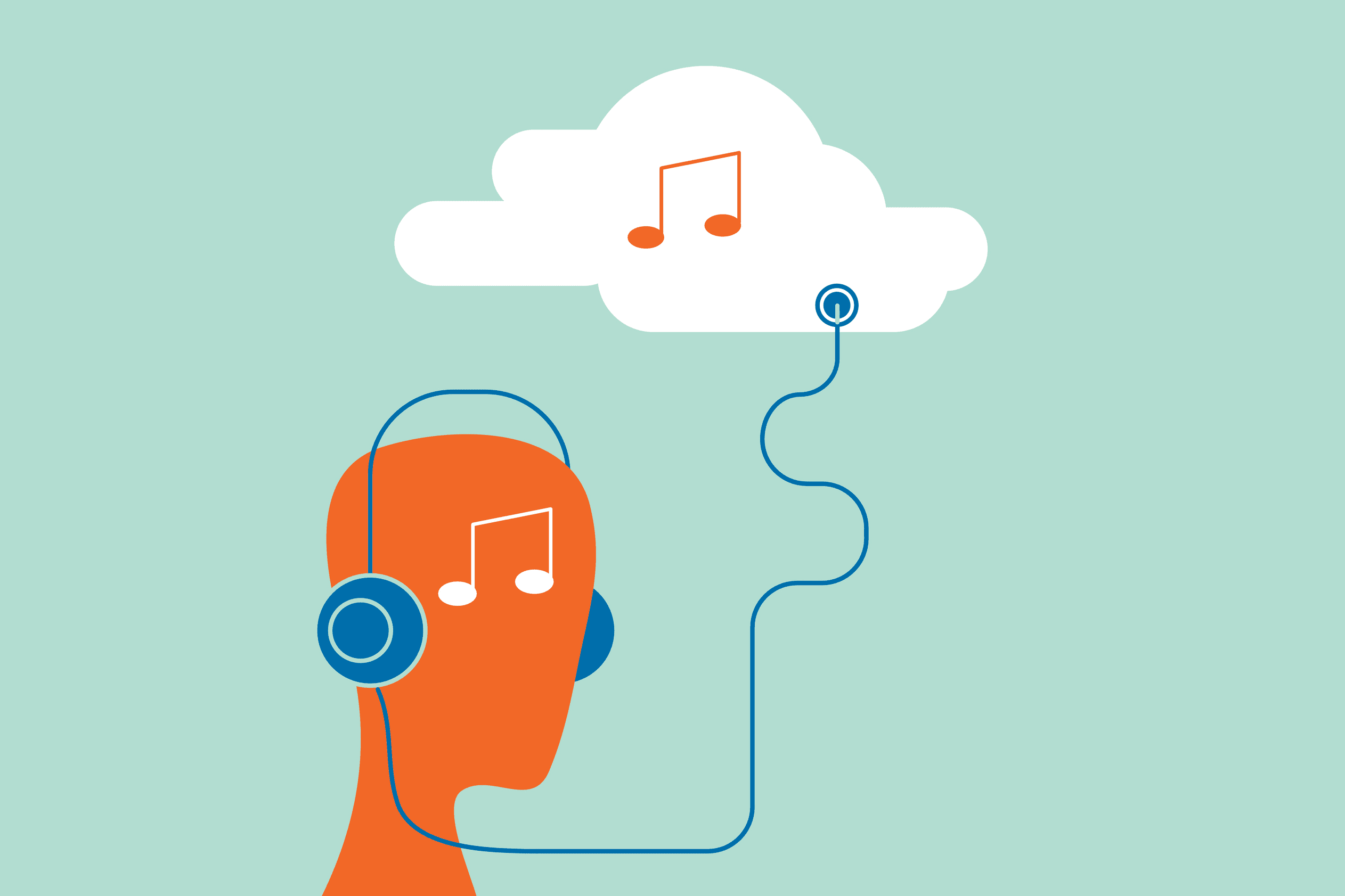
Поскольку скорость, с которой вы можете загружать вещи из Интернета, определяется тем, за что вы платите своему провайдеру , некоторые люди предпочитают передавать данные вместо загрузки. Они похожи, но технически не одинаковы, и есть преимущества обоих.
Например, существуют сайты потокового видео, которые позволяют смотреть фильмы онлайн, а не загружать их, и веб-приложения, которые можно использовать в браузере вместо сохранения на вашем устройстве.
Загрузка полезна, если вам нужен весь файл для автономного использования, например, если вы планируете смотреть фильмы, редактировать документы, просматривать фотографии, слушать музыку и т. Д. Без подключения к Интернету. Весь файл сохраняется на вашем устройстве с момента его загрузки, но чтобы использовать его, вам нужно дождаться завершения всей загрузки.
С другой стороны, потоковая передача полезна, если вы хотите использовать файл до его завершения загрузки. Например, вы можете транслировать шоу Netflix на своем планшете, не загружая сначала весь эпизод. Однако этот файл нельзя использовать в автономном режиме, поскольку после завершения потока он полностью удаляется с вашего устройства (если вы специально не решили загрузить эпизод ).
Другие факты о загрузке и загрузке
Условия загрузки и выгрузки обычно зарезервированы для передач, которые происходят между локальным устройством и чем-то еще в Интернете. Например, вы не скажете, что «загрузили данные на свою флешку » при копировании на нее файла с вашего компьютера.
Существуют сетевые протоколы, которые поддерживают загрузку и выгрузку данных. Одним из них является FTP , который использует FTP-серверы и FTP-клиенты для отправки и получения данных между устройствами. Другой — HTTP , который используется при загрузке / загрузке данных через веб-браузер.
Источник: gadgetshelp.com
Можно ли без вреда очистить папку «Загрузки»?

Регулярно получаю вопросы, касающиеся папки «Загрузки». Именно в эту папку обычно сохраняются все файлы, которые вы скачиваете из интернета и об этом я рассказывал в заметке «Куда сохраняются файлы из Интернета?»
Сейчас же я хочу ответить на другой вопрос.
Дело в том, что многие начинающие пользователи сомневаются, можно ли удалять файлы из этой папки? Ведь в нее обычно сохраняются установочные файлы программ. Не повредит ли удаление файлов из папки «Загрузки» работе программ, установленных на компьютере?
На самом деле, установочные файлы программ никак не связаны с самой программой и поэтому вы легко можете от них избавиться. Тут есть только один единственный нюанс — если это действительно установочные файлы программы, а не ее портативная версия. О портативных программах я также уже рассказывал в заметке «Что такое программа Portable». Такие программы не требуют установки, а значит они запускаются именно тем файлом, который вы скачали. В этом случае необходимо данный файл перенести в другое место на диске (то есть в другую папку).
Сама папка «Загрузки» находится в профиле пользователя, который в свою очередь находится на системном диске. Это означает, что чем больше файлов находится в этой папке, тем меньше места остается на системном диске, что может привести к замедлению работы компьютера и об этом подробнее в заметке «Почему тормозит компьютер?».
Именно поэтому стоит регулярно чистить папку «Загрузки», перенося полезные файлы в другие папки на жестком диске и удаляя все уже ненужное из нее. Также не забывайте периодически чистить Корзину, так как по факту файлы находящиеся в Корзине все еще занимают место на жестком диске, а значит почистив Корзину вы сможете освободить дополнительное пространство.
Интересные заметки и видеоуроки по этой теме:
- Как работать с флешкой
- Как работает компьютер
- Что такое «Ярлык» и зачем он нужен
- Что такое виртуальная память
- Что такое контент
Источник: pcsecrets.ru